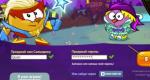Как настроить мобильный интернет на Android: инструкции и лайфхаки. Как настроить мобильный интернет на Android: инструкции и лайфхаки Как на андроиде сделать постоянно 4g
Быстрый мобильный интернет уже долгие годы остается мечтой каждого пользователя, и с приходом ультра скоростной сети 4G это стало возможным. Видео не зависают, любой файл скачивается в считанные секунды , просмотр сайтов с большим количеством картинок – настоящее удовольствие. Но как настроить 4g (LTE) на Андроиде, и что вообще следует знать об этой сети перед подключением?
Проверка совместимости с 4G
К сожалению, насладиться связью «четвертого поколения» могут далеко не все. Преград несколько: мобильное устройство или sim-карта не поддерживают LTE , или же в вашем населенном пункте вообще отсутствует данное покрытие.
Проверяем через симку
Для этого существуют специальные USSD-коды, разработанные индивидуально каждым сотовым оператором. Узнать комбинацию, подходившую под сим-карту, вы можете на странице своего оператора.

На примере рассмотрим известную британскую международную компанию Vodafone, с 2015 года предоставляющую свои услуги на территории Украины . Приобретая их пакет, обращайте внимание на пометку 4G, которая сейчас присутствует практически во всех тарифах.
Если же симка покупалась ранее, введите следующий код: *222# и нажмите кнопку вызова. В ответ придет уведомление, сообщающее о результате проверки. В случае отрицательного ответа система с помощью GPS покажет ближайший к вам фирменный магазин, где можно заменить карту для получения качественного мобильного 4g интернета.
Проверяем через телефон
Сейчас практически все современные устройства оснащены LTE-поддержкой, но исключения все же имеются. Если у вас бюджетная модель или сугубо китайская, следует перед покупкой сим-карты протестировать девайс.
Информацию также можно найти на сайте оператора, да и процедура аналогична вышеописанной. Вбиваете специальный код – кликаете «вызов» – получаете ответ.
Есть и другой метод. Для этого понадобится доступ к «Настройкам» . Ищем раздел «Мобильные сети» (в телефонах из-за оболочек расположен в разных местах) и видим подпункт «Тип сети» . Если же там указано только 2G и 3G, значит, «четвертое поколение» в вашем аппарате отсутствует.
Проверяем покрытие оператора

Можно обладать супер новым и инновационным девайсом, иметь лучший тариф, но если в вашем населенном пункте еще не ввели определенный тип связи – попробовать его никак не удастся. Как правило, в крупных городах LTE присутствует в обязательном порядке и отличается лишь скоростью, тогда как провинции получают покрытие самыми последними.
Чтобы узнать, есть ли в вашей местности 4g, перейдите на сайт своего оператора и найдите там карту покрытия. На ней отмечены все места страны и виды связи, присутствующие там.
Как настроить мобильный интернет 4G на Андроид
Теперь приступаем к решению самого важного вопроса – как же включить 4gинтернет на Android. Есть два варианта: автоматическая настройка и ручная . Автоматическая предельно проста и активируется сама при нахождении в населенном пункте с соответствующим покрытием, а вот ручная требует немного свободного времени и технических умений.
Способ 1: Ручная настройка




Переходим в «Настройки» , ищем раздел «Мобильные сети» – «Другие сети». Появляется новое окно с развернутыми функциями, касающимися мобильного интернета. Далее заходим в пункт «Точки доступа» .
Создаем новую точку доступа с помощью соответствующей опции. Теперь требуется указать достаточно обширное количество информации: имя пользователя, пароль, прокси, сервер, порт. Все эти данные ищем на сайте оператора.
Тип проверки подлинности обычно указывается PAP , тип точки доступа – default. После правильного указания всех параметров можно приступать к использованию интернета.
Способ 2: Автоматическая настройка
Автоматический метод подразумевает переключение сети в зависимости от типа покрытия местности. Например, вы находитесь в поселке, где работает только 2G, а после уезжаете в город с активным скоростным 4G. Переключение должно произойти без вашей помощи.
Но также можно настроить LTE по умолчанию. Для этого вновь переходим в раздел «Мобильные сети» – «Тип сети» и выбираем «4 G » . Данный вид связи обычно находится с пометкой «Рекомендуется».
Вот так легко можно настроить интернет на Android, следуя нашим инструкциям. Как видим, для комфортного посещения веб-сайтов не требуются вспомогательные инструменты и root-права.
Тест работоспособности
А вот проверить качество и скорость интернета помогут специальные приложения. Они сканируют устройство, особое внимание уделяя связи. Также определяют, чем вызвана замедленная работа сети: внешними факторами , такими как плохое покрытие оператора или сбои, или же внутренними (слабый поглощающий сигнал телефона и т.д.).
Современные мобильные сети позволяют получать качественное и стабильное соединение с интернетом. Медленные EDGE и GPRS уже уходят в прошлое, современные 3G и 4G постоянно расширяют зону покрытия, а в перспективе уже готовится внедрение высокоскоростной технологии . Впрочем, о ней говорить пока рано, а в этой статье мы рассмотрим способы настройки 3G/4G на ОС Android.
Чтобы задать предпочтительный тип сети, в которой будет работать устройство, необходимо выполнить ряд действий:
Шаг 1 . Запустите Настройки и выберите пункт «SIM карты и мобильные сети »
Шаг 2 . Выберите SIM-карту, которая будет использоваться для выхода в интернет

Шаг 3 . Выберите пункт «Тип сети »
 Шаг 4
. Установите нужный тип сети – 2G/3G/4G
Шаг 4
. Установите нужный тип сети – 2G/3G/4G

Важно знать: В разных версиях операционной системы и разных оболочках путь к данным настройкам может отличаться. Но они всегда находятся в категории, связанной с настройками SIM-карты, так что найти их не составит труда. Также вместо 2G/3G/4G могут использоваться аббревиатуры GSM/WCDMA/LTE соответственно.
Как включить 3G на андроиде
В ОС Android кнопка включения мобильного интернета находится на панели быстрого доступа, которая появляется, когда пользователь тянет «шторку» из верхней части экрана вниз. Достаточно нажать кнопку «Мобильный интернет », чтобы подключить или отключить 3G на телефоне. В зависимости от типа выбранной сети в строке состояния появится соответствующий значок:
- «Е» для 2G

- «Н+» или «3G» для 3G

- «4G» для 4G

Важно знать: Подключение к мобильным сетям нового поколения может сильно сократить длительность автономной работы смартфона. Поэтому, если вам важно сохранить заряд батареи, не стоит включать 4G, а лучше вообще отключать мобильный интернет, когда в нем нет необходимости.
Почему не работает 3G на андроид
Прежде чем настроить 3G на андроид, убедитесь, что ваш смартфон поддерживает этот тип сети. Всю информацию по данному вопросу вы сможете найти в документации, прилагаемой к устройству, или в интернете.
Также стоит уточнить, есть ли в вашем городе покрытие 3G/4G. Так, например, в городах Украины внедрение 4G только планируется, поэтому воспользоваться сверхбыстрым интернетом при всем желании не получится. С зонами покрытия крупнейших российских операторов мобильной связи вы можете ознакомиться по следующим ссылкам:
Все смартфоны автоматически получают настройки мобильного интернета от оператора сети, но иногда гаджет не может правильно установить необходимые опции, вследствие чего пропадает доступ к мобильному интернету. Узнать, как выбрать точку доступа и задать правильные настройки, вы сможете из нашей статьи «Как настроить интернет на Андроид ».
Заключение
Большинство современных мобильных устройств позволяют очень просто настроить 3G/4G, выполнив буквально пару-тройку кликов. Поэтому использование скоростного мобильного интернета не должно вызвать у вас каких-либо затруднений; главное – чтобы ваш оператор сотовой связи предоставлял соответствующие услуги доступа.
Не все владельцы современных телефонов знают, как включить 4G-интернет на своем Андроиде. Для активных людей, использующих возможности смартфона по максимуму, этот вид мобильного интернета наиболее удобен. Скорость передачи данных позволяет смотреть фильмы, слушать музыку и скачивать архивы и документы со скоростью до 1 Гбит/сек.
Инструкция по подключению 4G для разных операторов
Data-lazy-type="image" data-src="http://androidkak.ru/wp-content/uploads/2017/07/4G-android-e1501231641135.jpg" alt="4G интернет" width="250" height="200">
 Многие поставщики связи предлагают клиентам высокоскоростной интернет, но не все пользователи знают, как настроить 4G на девайсе Андроид. На аппаратах разных производителей и при использовании SIM-карт различных операторов система гаджета имеет похожий вид. Смартфон, на котором установлена оригинальная версия Android, содержит в меню пункт «Еще». Он отвечает за передачу данных беспроводными способами. Найти эту позицию можно, обратившись к иконке настроек, где изображена серая шестеренка. Здесь регулируются опции интернета «Wi-Fi», обмен информацией «Bluetooth» и «Передача данных».
Многие поставщики связи предлагают клиентам высокоскоростной интернет, но не все пользователи знают, как настроить 4G на девайсе Андроид. На аппаратах разных производителей и при использовании SIM-карт различных операторов система гаджета имеет похожий вид. Смартфон, на котором установлена оригинальная версия Android, содержит в меню пункт «Еще». Он отвечает за передачу данных беспроводными способами. Найти эту позицию можно, обратившись к иконке настроек, где изображена серая шестеренка. Здесь регулируются опции интернета «Wi-Fi», обмен информацией «Bluetooth» и «Передача данных».
- В подразделе «Еще» можно найти надпись «Мобильные сети». Требуется нажать на кнопку.
- На экране появится всплывающее окно «Тип сети». Будет предложено выбрать из вариантов один: LTE, 3G, 2G.
- Настройка 4G подразумевает выбор первого пункта.
Jpg" alt="Внимание!" width="50" height="50"> После выполнения действий следует закрыть окно. Сохранение параметров произойдет автоматически. Остается провести пальцем по сенсорному экрану и выбрать в верхнем меню «Мобильные данные», чтобы убедиться, что 4G интернет заработал.
Часто у абонентов Билайн и других операторов настройки приходят в виде сообщения на телефон. Если этого не произошло, необходимо сделать ручной ввод параметров. В меню «Мобильные сети» следует выбрать пункт «Мобильные данные», после чего найти «Точки доступа» и создать новую.
Появившиеся на экране поля заполняются для всех операторов по-разному. В строку с именем вписывают «Beeline», «Gdata» (для абонентов Мегафон), «Mts», «Tele2 Internet» или «Yota». Необходимо заполнить и другую графу. В поле «Точка доступа (ARN)» указывается адрес:
- internet.mts.ru (для тех, кто выполнил переход на МТС или пользуется услугами этого сотового оператора давно);
- internet.beeline.ru (если вставлена карта Билайн);
- m.teleru (для настройки интернета абонентами Теле2);
- internet (поможет настроить 4G на Мегафоне);
- yota.ru (для владельцев смартфонов, мобильных устройств и планшетов, в которые вставлена SIM-карта Йоты).
4G – это новый стандарт беспроводной связи, который характеризуется повышенными характеристиками скорости передачи данных и качества голосовой связи. Данный стандарт активно внедряется всеми мобильными операторам. В связи с этим встает вопрос, - как подключить 4G интернет к своим устройствам?
На сегодняшний день существует несколько способов подключения 4G интернета:
- USB-модем 4G;
- Мобильный роутер с поддержкой 4G;
- Приобрести смартфон, который оснащен встроенным модемом 4G и с его помощью раздавать интернет;
- Приобрести USB-модем от оператора мобильной связи.
1. Настройка 4G
Процесс настройки интернета 4G может отличаться в зависимости от устройства. Это может занять от одной минуты, до получаса. Вообще с развитием технологий в области интернет соединений, в частности беспроводных сетей, подключение интернета становится с каждым разом все легче и легче. К примеру, подключить USB-модем 4G сможет любой пользователь, даже самый далекий от таких технологий.
1.1. Настройка USB-модема 4G
USB-модем настраивается предельно просто и легко. Для начала необходимо выбрать мобильного оператора, который будет предоставлять вам услугу интернет соединения. При этом существуют модемы, которые способны работать только в сетях определенных операторов, как правило, такие модемы предлагают сами мобильные операторы. Это стоит учитывать при покупке.
После приобретения модема и тарифного плана вам остается просто вставить модем в USB порт и установить необходимый драйвер. Как правило, драйвер устанавливается автоматически. Если в комплекте с модемом есть диск с драйвером, то лучше установить драйвер именно с диска. После этого, на компьютере появится доступная сеть. Если говорить о модеме от компании Yota, то дополнительно нужно пройти на официальный сайт компании, зарегистрироваться, выбрать тариф и после установки модема зайти в личный кабинет на сайте и активировать модем.
1.2. Как включить 4G на мобильном телефоне и на планшетном ПК
Если ваш смартфон имеет встроенный модем 4G, то это существенно упрощает задачу подключения к интернету. Рассмотрим включение данной функции на примере телефона Samsung S4. Для этого вам нужно всего лишь зайти в меню→настройки→ другие сети → выбрать пункт «тип сети» и выбрать режим LTE/CDMA для включения 4G подключения. В зависимости от модели телефона настройки могут немного отличаться, поэтому лучше посмотреть в инструкции к устройству.
Однако стоит помнить, что не все телефоны поддерживают 4G связь. Более того, некоторые телефоны, которые имеют встроенный 4G модем, не всегда могут работать в зоне действия Российских операторов, так как используются разные технологии. К примеру, IPhone не способен работать в Российских сетях LTE, так как здесь используются другие частоты (2600 МГц), тогда как IPhone без проблем работает на частоте 2100 МГц. Это также стоит учитывать при покупке устройства и подключении его к 4G сети. Стоит отметить, что диапазон частот 4G LTE в России заключается в пределах 2500-2700 МГц.
Говоря о планшетных ПК, которые имеют встроенный модем 4G, можно сказать, что принцип подключения к сети такой же, как и у телефона. Это объясняется тем, что работают устройства на основе одной и той же операционной системы. Если ваш планшет не поддерживает 4G связь, то лучшим решением для вас будет приобретение мобильного 4G Wi-Fi роутера.
1.3. Как настроить 4G мобильный роутер
Настройка мобильного роутера не требует особых знаний и не вызовет трудностей. В первую очередь стоит отметить, что вы можете приобрести устройство от оператора мобильной связи, который будет работать только в зоне действия определенной сети. Однако при этом такие роутеры проще настроить. Но для большинства пользователей лучшим вариантом будет приобретение универсального мобильного роутера 4G от стороннего производителя, так как такой роутер может работать в любых сетях и имеет более широкий ряд функций.
Если вы все же выбрали мобильный роутер от оператора мобильной связи, то настройка его не вызовет у вас проблем, так как от вас ничего не требуется. Вы просто выбираете тарифный план, вставляет СИМ карту в устройство, и включаете роутер. Все – вы в сети.
Для настройки мобильного роутера от стороннего производителя вам придется приобрести СИМ карту мобильного оператора, который предоставляет интернет услугу 4G, а также USB модем. Как правило, сами роутеры от сторонних производителей не предусматривают гнездо для СИМ карты. Из-за этого, вам придется вставить USB модем с подключением к сети 4G в роутер. Далее нужной зайти в настройки роутера, для этого в адресной строке любимого браузера необходимо прописать IP-адрес роутера (указан в инструкции или на коробке устройства).
2. Чем крута сеть 4G: Видео
Большинство роутеров имеют схожую админку. Единственное отличие может быть в пункте «Operation Mode». В данном пункте вы и выбираете режим работы роутера. По вашему выбору устройство будет раздавать интернет с модема или работать при подключении через кабель.
Настройки 3G и 4G весьма просты и не требуют особых знаний. Вам нужно просто выбрать регион и провайдера. Режим подключения – по запросу, автоматически либо вручную. Здесь все выбираем «автоматически». Выбрав своего оператора и регион, ваш роутер автоматически подключается к интернету и начинает раздавать его по Wi-Fi.
3. 4G операторы мобильной связи
На сегодняшний день услуги 4G связи предоставляют наиболее распространенные операторы связи:
- МегаФон;
- Билайн;
- Ростелеком;
- Yota.
Каждый из операторов занимает свою частоту связи, а также предоставляет своим абонентам свои тарифы. Выбор, конечно же, только за вами.